- 软件大小:1.03GB
- 软件语言:简体中文
- 软件类型:国产软件
- 软件类别:图像处理
- 更新时间:2019-04-11
- 软件授权:免费版
- 官方网站://www.9553.com
- 运行环境:XP/Win7/Win8/Win10
- 标签:材质制作软件 纹理编辑软件
Allegorithmic Substance Designer v10.1.0.3468 绿色特别版
523MB/简体中文/7.5
Gumroad Material Texture Loader(PBR材质加载插件) v1.1免费版
70.8KB/简体中文/7.5
3.3MB/简体中文/2
BenVista PhotoZoom Pro(图片无损放大工具) V5.1.2破解版
2.3MB/简体中文/3.6
58MB/简体中文/6
Substance Alchemist破解版是一款功能强大的材质纹理编辑软件,它不仅拥有多种扫描材质数据值用户调整,还支持将滤镜生成平均化信息。另外您还可以下载物质制造过滤器,用于物质分享上的Project Substance Alchemist。下面小编已经为大家准备好了破解版,教程如下,有需要的赶紧来下载吧!
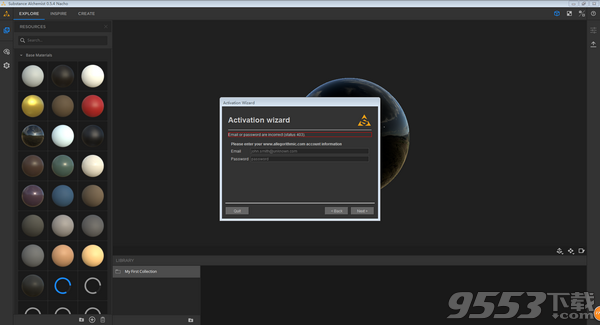
1、在本站下载并解压,如图所示,得到Substance_Alchemist-0.5.4-rc.2-144-msvc14-x64-Release-1ff5db0b.exe安装程序和Substance Alchemist.exe破解文件
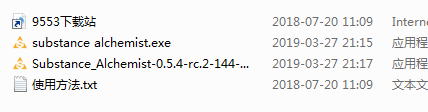
2、管理员身份运行Substance_Alchemist-0.5.4-rc.2-144-msvc14-x64-Release-1ff5db0b.exe,勾选我接受许可证协议条款
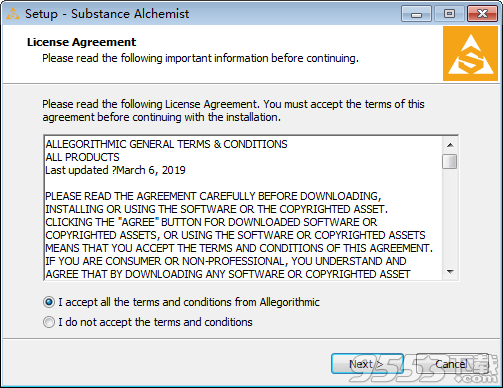
3、选择软件安装路径,点击next
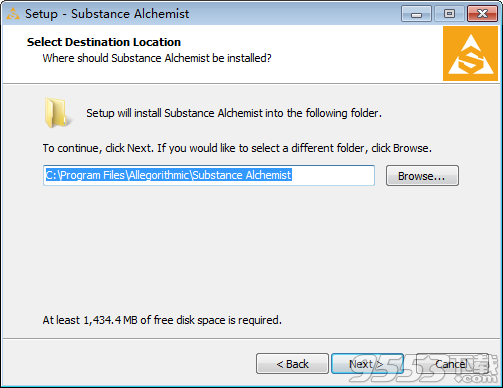
4、勾选创建桌面快捷方式,点击next
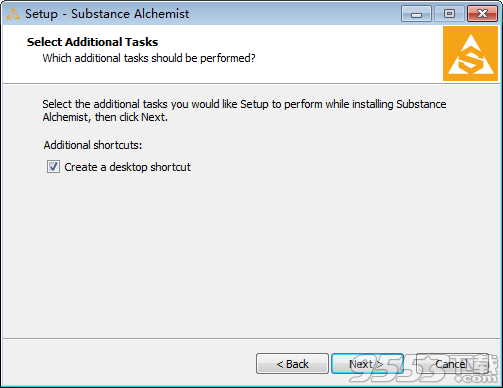
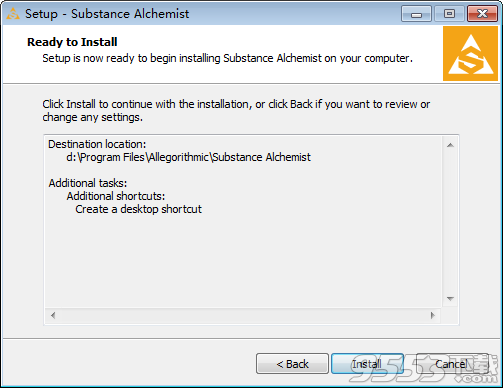
5、安装完成,退出向导
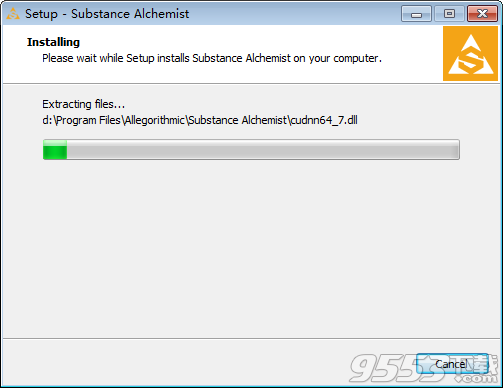

6、不要运行软件,将Substance Alchemist.exe破解文件复制到安装目录中,点击替换目标中的文件
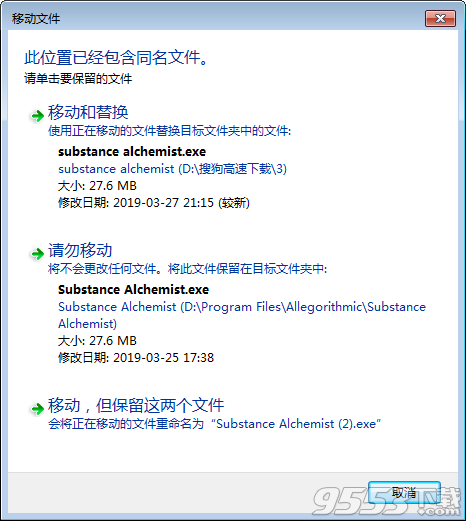
1、创建和迭代材料集合
直观的简洁性可帮助您构建庞大的材料库。
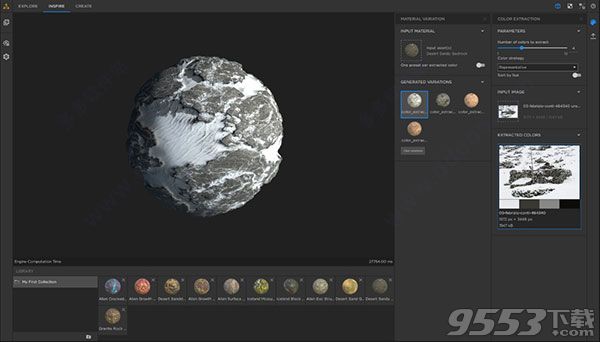
2、调整并混合现有材料
将元素组合在一起以创建新的完全参数化材质。

3、从扫描中提取新材料
从单个或多个图像创建材质。

4、导入和使用过滤器
在Substance Designer中创建过滤器。
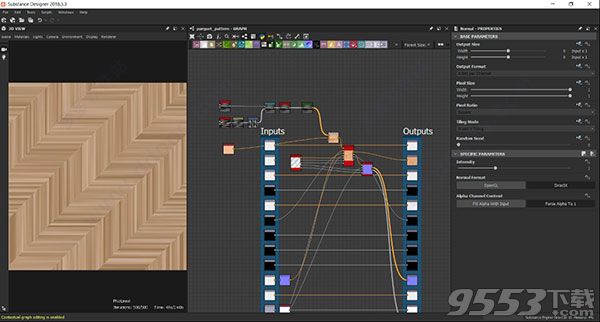
5、在Project Substance Alchemist中导入和使用过滤器。
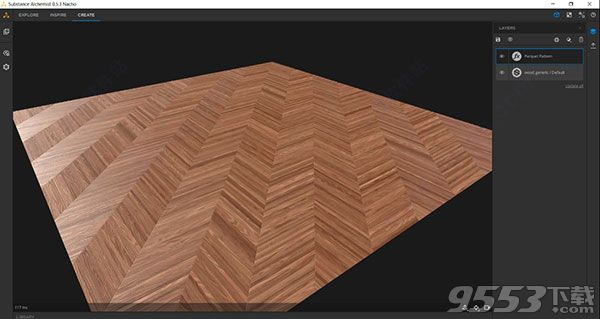
一、创建
在“创建”选项卡中,您可以从一个或多个图像或通过混合材料创建材质。
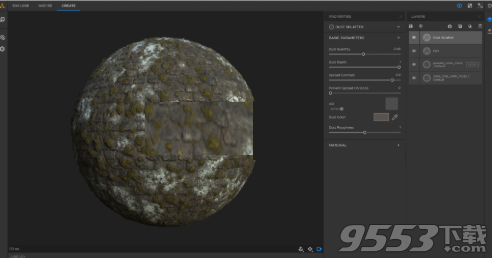
在右侧栏上,您具有“图层”堆栈和“导出”面板,以导出2D视图中显示的当前材质。
1、层堆栈
层堆栈是您堆叠不同过滤器和材料以获得所需结果的位置。

2、控制:
1-保存当前的图层堆栈
如果这是您第一次保存材料,系统会要求您为其命名并选择库目的地
如果它已经是一个保存的材料,它将保存在它之上。如果要保存新版本,请按Ctrl + Shift + S.
2-清除当前的图层堆栈
3-导入自定义过滤器:请参阅此处如何创建自定义过滤器
4-访问即用型过滤器列表:此处提供的列表
5-删除图层
3、基于捕获的工作流程
通过导入一个或多个图像,您将看到材质创建模板:
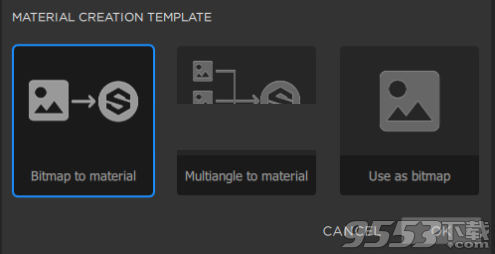
位图到材质:它将从一个图像创建材质
多角度到材质:它将创建在特定光照条件下拍摄的2到8张图像的素材
用作位图:它允许您在创建材质之前处理和修改Substance Alchemist中的图像
对于用作位图工作流程,您必须切换到2D视图和scanX输出以查看图像
二、馆藏图书馆
在您的库中,您可以创建集合。
要填充这些集合,您可以:
从资源中拖放材质
在“探索”选项卡中保存调整后的材料
拖放“灵感”选项卡中生成的变体
保存当前的图层堆栈
通过右键单击集合,您可以:
导出完整的集合
打开它
三、你的材料
您可以将您使用Substance Alchemist创建的任何材料保存在您选择的集合中:
物质材料的变体
材料的颜色变化
从图像或通过组合多种材料创建的材料
1、存储
您的所有材料都保存为带有备份资源的JSON文件:
Windows:〜/ AppData / Roaming / Allegorithmic / Substance Alchemist
MacOS:〜/ Library / Application Support / Allegorithmic / Substance Alchemist /
Linux:〜/ .local / share / Allegorithmic / Substance Alchemist
2、分享和兼容性
共享使用Substance Alchemist创建的材料的唯一方法是导出它。
物质炼金术士的材料不可分享。
四、你的材料-出口
您可以通过打开右侧栏上的导出面板或右键单击集合文件夹来导出材料或集合。
1、导出对话框

选择要导出的PBR输出
选择格式
EXR
JPG
PNG
SBS
SBSAR
TARGA
TIFF
选择输出的分辨率(或.sbs和.sbsar文件中嵌入的分辨率)
选择目标文件夹
为您的材料或您的收藏命名
您将知道您选择的磁盘上可用的磁盘空间以及您要导出的估计包大小。
2、导出队列
在“导出”面板上,您可以访问“导出队列”系统以跟踪进度并获取文件夹链接以直接转到文件资源管理器
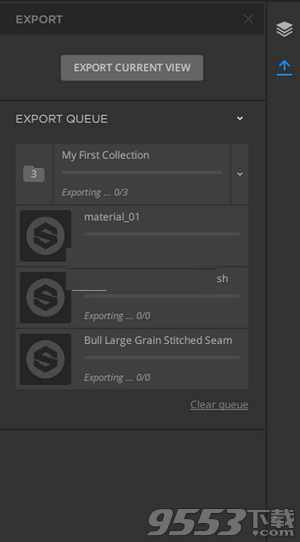
五、材料更新
“全部更新”是什么?
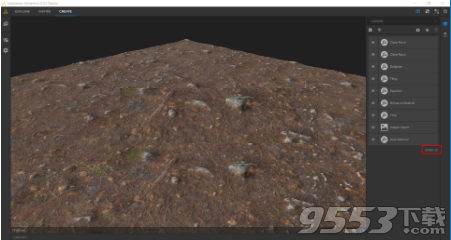
如果可以使用新版本的图层,则会使用最新版本更新当前图层堆栈。
例子:
1-您的图层堆栈包含另一个材质图层堆栈。如果更新此第二个材质图层堆栈,则可以在当前图层堆栈中获取它的新版本
2-发布了新版本的嵌入式过滤器或材料,您可以更新图层堆栈以获取最新版本
3-在您处理图层堆栈并在Substance Designer中创建自定义过滤器时,您可以在Substance Alchemist和Designer之间进行迭代,并始终获得最新版本的自定义过滤器,而无需重新启动Substance Alchemist
添加:
在“资源”面板中按材料名称搜索
[UI]克隆工具具有画笔大小可视化的新UI
[UI]选择并删除隐藏的阶段
[UI]新Textfield UI
[帮助]访问物质来源,物质分享和物质学院网站
[内容]带有生成器和地图集的新默认材料
[内容]位图到材料更新
[内容]污垢更新
[内容] Rust更新
[内容]新的压花过滤器
[内容]新的刺绣过滤器
[内容]新的Erode过滤器
[内容]新的砾石发生器
[内容]新油漆过滤器
[内容]新的Parquet Pattern过滤器
[内容]新的路面模式过滤器
[内容]新型穿孔过滤器
[内容]新的Splatter过滤器
[内容]新的纺织品磨损过滤器
[内容]新的转换过滤器
固定:
[视口]球体网格,X上有平铺x2
[视口]加载您自己的环境时崩溃
[视口]环境贴图现在也使用曝光值
[视口] F快捷键不会重置摄像机角度
[导出] SBS导出与最新的Substance Designer 2018.3.3一起使用
[出口] SBSAR出口遵守与物质来源材料相同的指导方针
[UI]可以拖动滚动条
文件夹和文件路径支持特殊字符
保存材料时会重新生成缩略图
已知的问题:
不建议在一种材料中使用多个拆除器
Delighter与旧版NVIDIA驱动程序崩溃(低于400.x)
Delighter阶段的快速可见性切换将影响性能
自定义环境导入可能变黑
Tif图像未显示在图像导入图层的“属性”面板中
在滑块中键入特定值时,可以忽略逗号或点
要保存的默认集合可以为空